Check My Links 使用教程
Check My Links是一款用于检查网页链接有效性的Chrome扩展程序。以下是其使用教程:
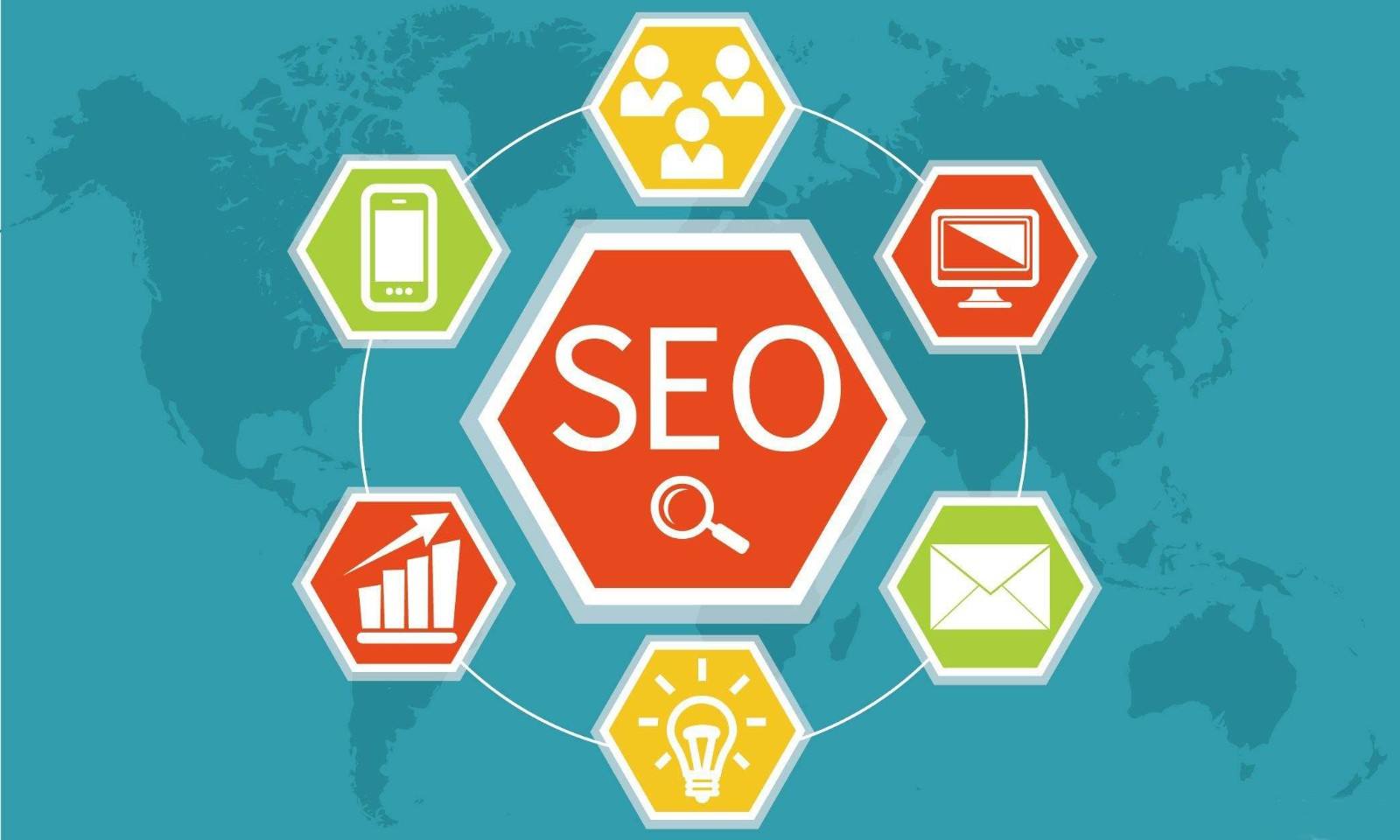
一、安装Check My Links
- 打开Chrome浏览器,进入Chrome网上应用店(Chrome Web Store)。
- 在搜索栏中输入“Check My Links”,找到并点击“Check My Links”扩展程序。
- 点击“添加到Chrome”按钮,按提示完成安装。
二、使用Check My Links
打开目标网页:
在Chrome浏览器中打开你想要检查链接有效性的网页。启用Check My Links:
在Chrome浏览器的右上角,找到Check My Links的图标(通常是一个链接符号或类似的标识),点击该图标。开始检查:
点击图标后,Check My Links将自动开始检查当前网页上的所有链接。你可以在网页上看到链接被标记为不同的颜色:- 未检查的链接呈黑色。
- 活链(即有效链接)会显示为绿色。
- 死链(即无法访问的链接)会显示为红色高亮。
查看检查结果:
在Chrome浏览器右上角,Check My Links会提供一个统计显示,包括当前的检查进度、活链数量以及死链数量。处理死链:
如果发现死链,你可以直接在网页上点击红色的死链链接,然后根据需要进行修复或删除。
三、高级功能
自定义设置:
通过Check My Links的选项页面,你可以自定义扩展的行为和外观。例如,你可以选择是否启用某些特定类型的检查,或者调整颜色设置以便更清晰地看到链接状态。批量检查:
虽然Check My Links主要是为单个网页设计的,但你也可以通过打开多个标签页并分别进行检查的方式来实现批量检查。
四、注意事项
检查频率:
频繁地检查大量链接可能会对目标网站造成一定的访问压力。因此,建议在非高峰时段进行检查,并尽量避免对目标网站造成不必要的负担。准确性:
虽然Check My Links在大多数情况下都能准确地检测链接的有效性,但由于网络环境的复杂性,偶尔可能会出现误判或漏判的情况。因此,对于关键链接,建议结合其他工具或方法进行验证。隐私保护:
在使用Check My Links时,请注意保护个人隐私和敏感信息。避免在不安全的网络环境下使用扩展程序,并定期清理浏览器缓存和历史记录。
五、总结
Check My Links是一款非常实用的Chrome扩展程序,可以帮助网页设计师、开发人员和内容编辑者快速检查网页链接的有效性。通过遵循上述使用教程和注意事项,你可以高效地利用这款工具来提升网页质量和用户体验。
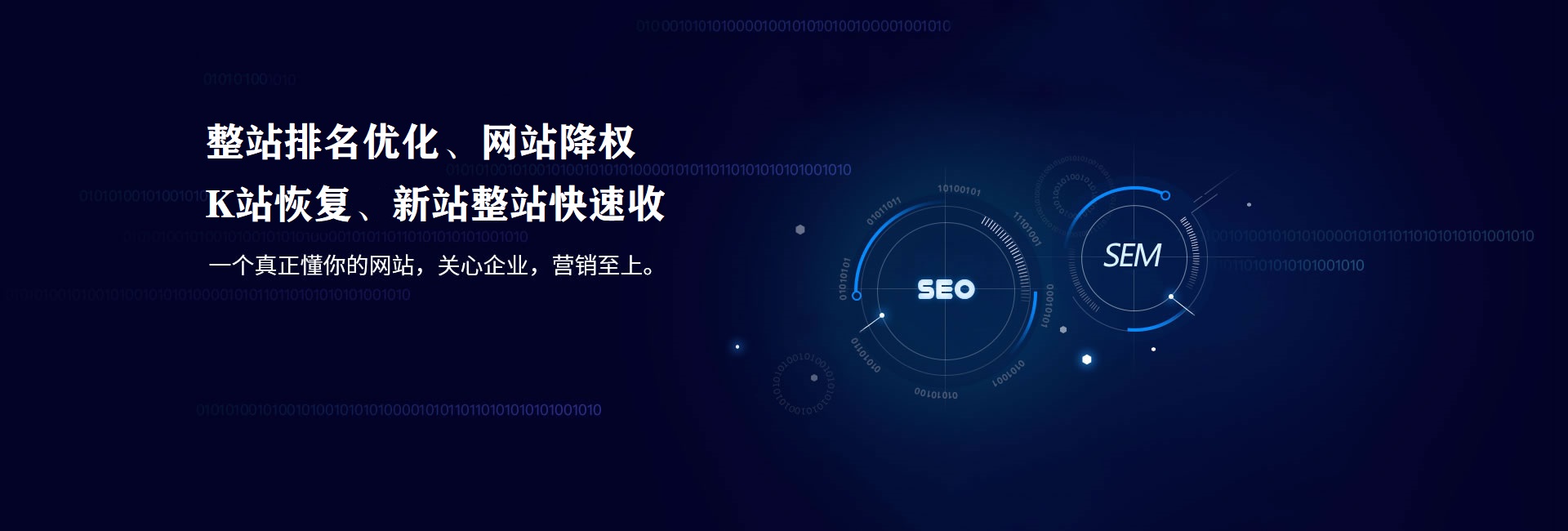
 400电话办理
400电话办理